Si le nom « Google Webmaster Tools » vous dit quelque chose, vous avez peut-être déjà une idée de ce qu’est la Google Search Console. Étant donné que Google Webmaster Tools (GWT) est devenu une ressource précieuse pour tant de types de personnes différents en plus des webmasters (professionnels du marketing, référenceurs, concepteurs, propriétaires d’entreprise et développeurs d’applications, pour n’en nommer que quelques-uns), Google a décidé de changer de nom en mai 2015 pour être plus inclusif de son groupe diversifié d’utilisateurs.
Découvrez notre liste indispensable des 6 meilleurs outils de recherche de mots-clés pour le seo.
Pourquoi utiliser Google Search Console ?
Google Search Console a été créé pour suivre facilement les performances de votre site Web. Vous pouvez obtenir des informations précieuses de votre compte Google Search Console, ce qui signifie que vous pouvez voir quelle partie de votre site Web doit fonctionner.
Cela peut être une partie technique de votre site Web, comme un nombre croissant d’erreurs d’exploration qui doivent être corrigées. Cela peut également accorder plus d’attention à un mot-clé spécifique, car le classement ou les impressions diminuent.
En plus de voir ce type de données, vous recevrez des notifications par e-mail lorsque de nouvelles erreurs sont détectées par Google Search Console. Grâce à ces notifications, vous êtes rapidement informé des problèmes que vous devez résoudre. C’est pourquoi tous ceux qui possèdent un site Web devraient apprendre à l’utiliser !
Créer un compte

Pour commencer à utiliser Google Search Console, vous devez créer un compte. Dans la nouvelle console de recherche Google, vous pouvez cliquer sur « ajouter une nouvelle propriété » dans la barre supérieure :
Ajoutez une nouvelle propriété – ou un site – pour commencer
En cliquant sur le bouton « Ajouter une propriété », vous pouvez insérer le site Web que vous souhaitez ajouter. Si vous choisissez la nouvelle option Domaine, il vous suffit d’ajouter le nom de domaine – donc sans www ni sous-domaines. Cette option suit tout ce qui est connecté à ce domaine.
Avec l’option « ancien » préfixe d’URL, vous devez ajouter la bonne URL, donc avec « https » si vous avez un site Web https et avec ou sans « www ». Pour collecter les bonnes données, il est important d’ajouter la bonne version :
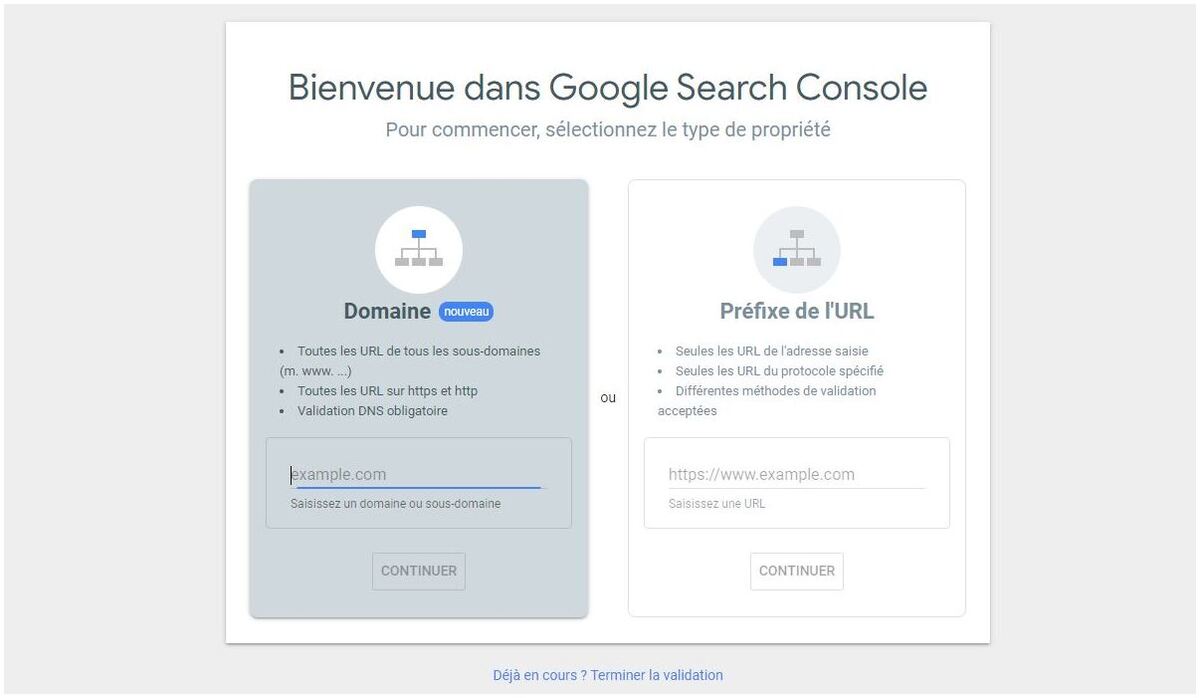
Lorsque vous avez ajouté un site Web, vous devez vérifier que vous en êtes le propriétaire. Il existe plusieurs options pour vérifier votre propriété. L’option Domaine ne fonctionne qu’avec la vérification DNS, tandis que le préfixe URL prend en charge différentes méthodes.
Vous pouvez en savoir plus sur les différences dans la documentation de Google : ajouter une nouvelle propriété et vérifier la propriété de votre site.
Pour les utilisateurs de WordPress qui utilisent Yoast SEO, obtenez le code de vérification via la méthode «HTML tag» :

Vous pouvez facilement copier ce code et le coller dans l’onglet « Outils pour les webmasters » du plugin Yoast SEO.
Après avoir enregistré cela, vous pouvez revenir à Google Search Console et cliquer sur le bouton « Vérifier » pour confirmer. Si tout va bien, vous recevrez un message de réussite et GSC commencera à collecter des données pour votre site Web.
Fonctionnalités de Google search console
Maintenant que vous avez configuré votre compte, quelle serait la prochaine étape ? Eh bien, il est temps d’examiner certaines de vos données ! Nous allons explorer certains des rapports et informations disponibles dans la suite de cet article.
Onglet Performance
Dans l’onglet Performances, vous pouvez voir quelles pages et quels mots clés votre site Web se classe dans Google. Dans l’ancienne version de GSC, vous pouviez voir les données d’un maximum des 90 derniers jours, mais dans la version actuelle, il est possible de voir les données jusqu’à 16 mois. Gardez à l’esprit que les données sont disponibles à partir du moment où vous configurez votre compte.
Si vous consultez régulièrement l’onglet Performances, vous pouvez voir rapidement quels mots clés ou quelles pages nécessitent plus d’attention et d’optimisation. Alors par où commencer ?
Dans l’onglet « Performances », vous voyez une liste de « requêtes », « pages », « pays » ou « appareils ». Avec « Apparence de recherche », vous pouvez vérifier les performances de vos résultats enrichis dans la recherche. Chacune de ces sections peut être triée en fonction du nombre de « clics », « impressions », « CTR moyen » ou « position moyenne ». Nous expliquerons chacun d’eux ci-dessous :

1. Clics
Le nombre de clics vous indique la fréquence à laquelle les internautes ont cliqué sur votre site Web dans les résultats de recherche de Google. Ce nombre peut indiquer quelque chose sur les performances des titres de vos pages et des méta descriptions : si quelques personnes seulement cliquent sur votre résultat, votre résultat peut ne pas se démarquer dans les résultats de recherche. Il peut être utile de vérifier quels autres résultats sont affichés autour de vous pour voir ce qui peut être optimisé pour votre extrait.
La position du résultat de la recherche a également un impact sur le nombre de clics bien sûr. Si votre page se trouve dans le top 3 de la première page de résultats de Google, elle obtiendra automatiquement plus de clics qu’une page qui se classe sur la deuxième page des résultats de recherche.
2. Impressions
Les impressions vous indiquent à quelle fréquence votre site Web en général ou à quelle fréquence une page spécifique est affichée dans les résultats de recherche. Par exemple, dans le compte GSC de notre propre site Web, Yoast SEO est l’un des mots-clés pour lesquels notre site Web se classe. Le nombre d’impressions affiché après ce mot-clé indique la fréquence à laquelle notre site Web est affiché pour ce mot-clé dans les résultats de recherche de Google.
Vous ne savez pas encore quelle page se classe pour ce mot clé.
Pour voir quelles pages peuvent être classées pour le mot-clé spécifique, vous pouvez cliquer sur la ligne du mot-clé. En faisant cela pour le mot-clé [Seo Analyser], le mot-clé est ajouté en tant que filtre :
Après cela, vous pouvez accéder à l’onglet « Pages » pour voir quelles pages se classent exactement pour ce mot clé. Ces pages sont-elles celles que vous souhaitez classer pour ce mot clé ? Sinon, vous devrez peut-être optimiser la page que vous souhaitez classer. Pensez à rédiger un meilleur contenu contenant le mot-clé sur cette page, à ajouter des liens internes à partir de pages ou d’articles pertinents sur la page, à accélérer le chargement de la page, etc.
3. CTR moyen
Le CTR – taux de clics – vous indique le pourcentage de personnes ayant vu votre site Web dans les résultats de recherche qui ont également cliqué sur votre site Web. Vous comprenez probablement que des classements plus élevés entraînent également des taux de clics plus élevés.
Cependant, il y a aussi des choses que vous pouvez faire vous-même pour augmenter le CTR. Par exemple, vous pouvez réécrire votre méta-description et le titre de votre page pour le rendre plus attrayant.
Lorsque le titre et la description de votre site se démarquent des autres résultats, plus de personnes cliqueront probablement sur votre résultat et votre CTR augmentera. Gardez à l’esprit que cela n’aura pas un grand impact si vous n’êtes pas encore classé sur la première page.
Vous devrez peut-être essayer d’autres choses pour améliorer votre classement.
4. Position moyenne
Le dernier de cette liste est la «position moyenne». Cela vous indique le classement moyen d’un mot clé ou d’une page spécifique au cours de la période que vous avez sélectionnée. Bien sûr, cette position n’est pas toujours fiable, car de plus en plus de personnes semblent obtenir des résultats de recherche différents. Google semble comprendre de mieux en mieux quels résultats conviennent le mieux à quel visiteur. Cependant, cet indicateur vous donne toujours une idée si les clics, les impressions et le CTR moyen sont explicables.
Couverture d’index

L’onglet « Couverture d’index » est un onglet plus technique mais très utile de la Google Search Console. Cette section montre combien de pages se trouvent dans l’index de Google depuis la dernière mise à jour, combien de pages ne le sont pas et quelles erreurs et avertissements ont causé des difficultés à Google indexant correctement vos pages.
Vous constaterez peut-être que des erreurs sont causées, par exemple, lorsqu’une redirection ne semble pas fonctionner correctement ou que Google trouve du code défectueux ou des pages d’erreur dans votre thème.
En cliquant sur le lien, vous pouvez analyser l’erreur plus en profondeur pour voir quelles URL spécifiques sont affectées. Une fois l’erreur résolue, vous pouvez la marquer comme corrigée pour vous assurer que Google testera à nouveau l’URL :
Il y a quelques éléments que vous devez toujours rechercher lorsque vous consultez vos rapports de couverture :
- Si vous rédigez du nouveau contenu, vos pages indexées devraient être un nombre en augmentation constante. Cela vous dit deux choses : Google peut indexer votre site et vous gardez votre site «vivant» en ajoutant du contenu.
- Attention aux chutes soudaines ! Cela peut signifier que Google a des difficultés à accéder à (l’ensemble de) votre site Web. Quelque chose bloque peut-être Google ; qu’il s’agisse de modifications du fichier robots.txt ou d’un serveur en panne : vous devez le vérifier!
- Des pics soudains (et inattendus) dans le graphique peuvent signifier un problème de contenu dupliqué (comme à la fois www et non-www, de mauvais canoniques, etc.), des pages générées automatiquement ou même des hacks.
Inspection d’URL
L’outil d’inspection d’URL vous aide à analyser des URL spécifiques. Vous récupérez la page à partir de l’index de Google et vous la comparez avec la page telle qu’elle se trouve actuellement sur votre site pour voir s’il existe des différences. Sur cette page, vous pouvez également trouver plus d’informations techniques, comme quand et comment Google l’a explorée et à quoi elle ressemblait lorsqu’elle a été explorée.
Parfois, vous remarquerez également un certain nombre d’erreurs. Cela peut être dû au fait que Google ne peut pas explorer correctement votre page. Il donne également des informations sur les données structurées trouvées sur cette URL.
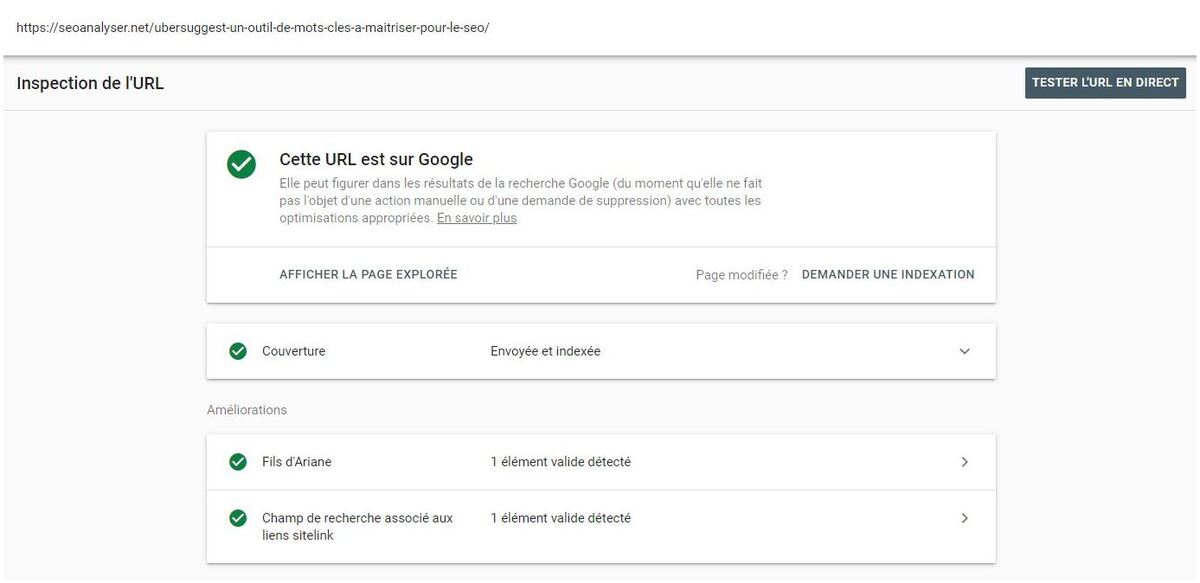
Onglets d’amélioration
Sous « Couverture de l’index », vous trouverez l’onglet Amélioration. Vous trouverez ici tout ce dont vous avez besoin pour améliorer les performances de votre site. Il a des informations sur la vitesse du site, la convivialité mobile, l’utilisation AMP et les améliorations des données structurées qui pourraient conduire à des résultats riches dans les SERPs.
La vitesse
Le nouveau rapport de vitesse est encore dans ses phases expérimentales, mais déjà un ajout inestimable. Ce rapport donne une bonne idée de la vitesse de chargement de votre site sur mobile et ordinateur.
En outre, il montre également quelles pages ont des problèmes qui les empêchent de se charger rapidement. Les données sont basées sur le rapport Chrome UX, donc des données réelles d’utilisateurs réels.
La vitesse du site est un sujet difficile contenant de nombreuses parties mobiles, il est donc bon d’apprendre comment vous devez penser à la vitesse du site.
AMP
L’un des onglets concerne tout ce qui concerne «AMP». AMP signifie Accelerated Mobile Pages : pages mobiles ultra-rapides. Si vous avez configuré AMP pour votre site Web, vous pouvez rechercher les erreurs dans la Google Search Console. Dans cette section, vous pouvez voir les pages AMP valides, celles valides avec des avertissements et des erreurs.
Sous le graphique, les problèmes sont répertoriés. Si vous cliquez sur l’un des problèmes, vous pouvez voir les URL concernées. Tout comme dans la section d’index de GSC, vous pouvez valider votre correctif si vous avez résolu un problème.
Onglet d’amélioration des résultats riches
Si vous avez des données structurées sur votre site, il est judicieux de consulter les rapports sur les améliorations dans la Search Console. L’onglet Améliorations est l’endroit où toutes les informations et améliorations qui pourraient conduire à des résultats riches sont collectées. Il existe une liste toujours plus longue de résultats riches en assistance.
Au moment de la rédaction, cette liste contient :
- Événements
- FAQ
- Mode d’emploi
- Emplois
- Logos
- Des produits
- Commentaires
- Boîtes de recherche de liens annexes
- Vidéos
Tous ces onglets indiquent le nombre d’améliorations valides dont vous disposez ou le nombre d’améliorations contenant des erreurs ou des avertissements. Vous obtenez des détails sur le type d’erreurs et d’avertissements et sur quelles URL ils se trouvent. Il existe également une ligne de tendance qui indique si le nombre de problèmes augmente ou diminue. Et ce n’est que le début.
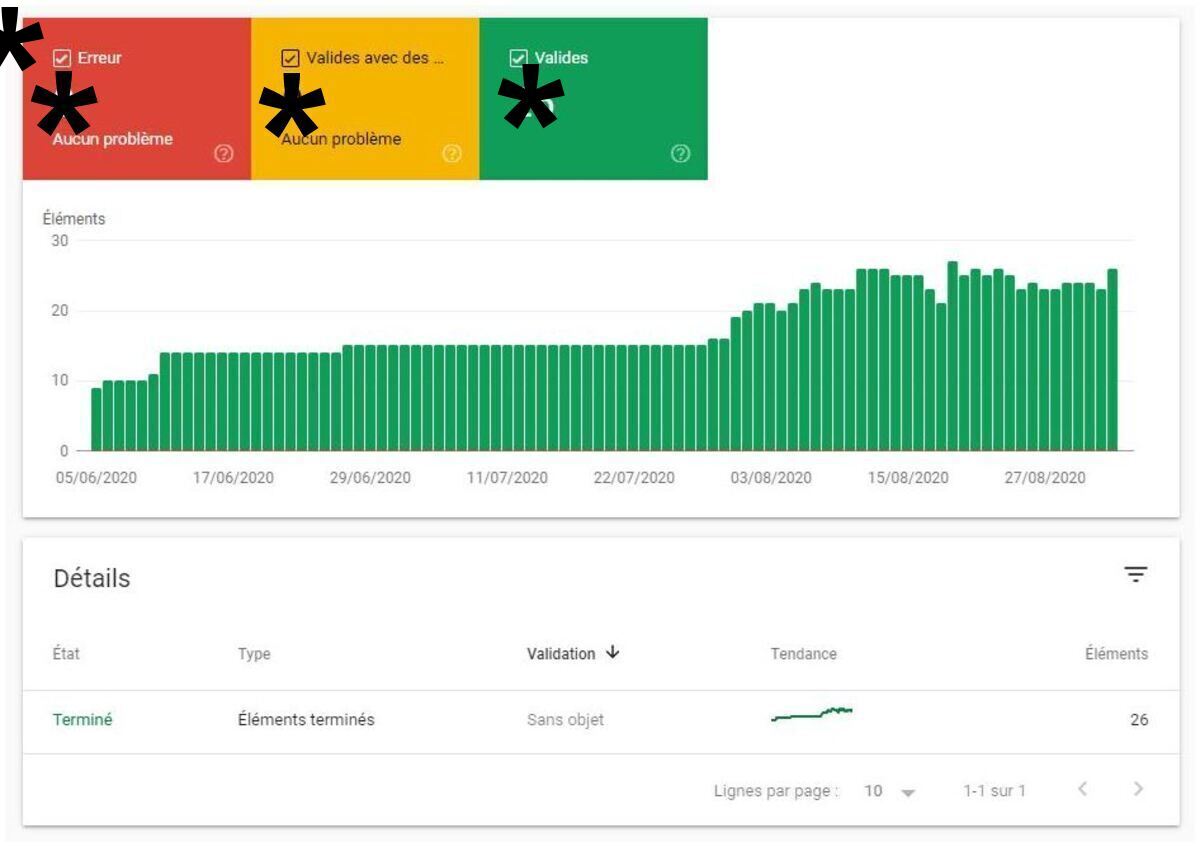
Les rapports sur les améliorations vous aident à trouver et à résoudre les problèmes qui nuisent à vos performances dans la recherche. En vérifiant les problèmes, en lisant la documentation d’assistance et en validant les correctifs, vous pouvez augmenter vos chances d’obtenir des résultats enrichis dans la recherche.
Nous avons un guide plus complet sur les rapports d’amélioration des données structurées dans Google Search Console.
Sitemaps
Dans l’onglet Sitemap XML de Google Search Console, vous pouvez indiquer à Google où se trouve votre sitemap XML sur votre site :

Nous recommandons à chacun d’entrer l’URL de son plan de site XML dans GSC pour que Google le trouve facilement. En plus de cela, vous pouvez voir rapidement si votre plan de site contient des erreurs ou si certaines pages ne sont pas indexées, par exemple.
En vérifiant cela régulièrement, vous êtes sûr que Google peut trouver et lire correctement votre sitemap XML.
Nous vous recommandons de consulter régulièrement la section Sitemap XML de notre plugin pour gérer les types de publications ou les taxonomies que vous incluez dans vos sitemaps!
Liens
Dans la section des liens vers votre site, vous pouvez voir combien de liens d’autres sites pointent vers votre site Web. En outre, vous pouvez voir quels sites Web lient, combien de liens ces sites Web contiennent vers votre site et, enfin, quels textes d’ancrage sont les plus utilisés pour créer des liens vers votre site Web. Cela peut être une information précieuse car les liens sont toujours très importants pour le référencement.

Dans la section des liens internes, vous pouvez vérifier quelles pages de votre site Web sont les plus liées à partir d’autres endroits de votre site. Cette liste peut être utile à analyser régulièrement, car vous souhaitez que vos pages et publications les plus importantes obtiennent la plupart des liens internes.
Utilisation mobile
L’onglet de convivialité mobile de cette section vous montre les problèmes d’utilisation de votre site Web mobile ou de pages mobiles spécifiques. Étant donné que le trafic mobile augmente dans le monde entier, nous vous recommandons de le vérifier régulièrement. Si votre site mobile n’est pas convivial, de nombreux visiteurs le quitteront rapidement.
Actions manuelles
L’onglet Actions manuelles est celui dans lequel vous ne voulez rien voir. Si votre site est pénalisé par Google, vous obtiendrez plus d’informations ici. Si votre site est affecté par une action manuelle, vous recevrez également un message par e-mail.
Il existe un certain nombre de scénarios qui peuvent conduire à ce type de sanctions, notamment :
- Vous avez des liens non naturels / achetés
Assurez-vous que votre site est précieux, pas seulement pour le référencement. De préférence, vos liens proviennent et renvoient à du contenu connexe qui est précieux pour vos lecteurs.
- Votre site a été piraté
Un message indiquant que votre site a probablement été piraté par un tiers. Google peut étiqueter votre site comme compromis ou abaisser votre classement.
- Vous cachez quelque chose à Google
Si vous « dissimulez » (c’est-à-dire que vous affichez intentionnellement un contenu différent de celui des utilisateurs, dans le but de tromper l’un d’eux), ou si vous utilisez des redirections « sournoises » (par exemple, masquer des URL d’affiliation), alors vous enfreignez Directives aux webmasters de Google.
- Spam ordinaire
Le contenu généré automatiquement, le contenu gratté et le camouflage agressif peuvent amener Google à mettre votre site sur liste noire.
- Balisage structuré spam
Si vous utilisez des extraits enrichis pour un trop grand nombre d’éléments non pertinents sur une page, ou si vous marquez un contenu masqué pour le visiteur, cela peut être considéré comme du spam. Marquez ce qui est nécessaire et tout n’est pas nécessaire.
Problèmes de sécurité
Dernier point mais non le moindre : dans l’onglet des problèmes de sécurité, vous recevrez une notification lorsque votre site Web semble présenter un problème de sécurité.
Google Search Console : un outil incroyablement utile
La lecture de ce message devrait vous donner une bonne idée de ce dont Google Search Console est capable et comment l’utiliser. Je voudrais donc vous poser la question suivante : utilisez-vous déjà Google Search Console pour votre site Web ? Sinon, nous vous recommandons vivement de créer un compte afin que vous puissiez commencer à collecter des données sur votre site Web. Pensez-vous qu’il manque quelque chose ? N’hésitez pas à laisser un commentaire !
Notre guide des outils et extensions pour le seo :
- Ahrefs
- SEMrush
- Moz
- Sitebulb
- Screaming Frog
- SEO Meta in 1 Click
- SEOquake
- Google Analytics URL Builder
- Mozbar
- Linkminer
- Ubersuggest
- Google Keyword Planner
- Answer the Public
- Soovle
- Jaaxy